2023-07-23 08:30
win10蓝牙共享网络怎么用_win10蓝牙共享网络使用教程
win10系统其实可以通过蓝牙来开启一个热点进行使用的,但是很多的用户们都不清楚该怎么去设置蓝牙的共享网络,那就快来看看海外IDC网为广大用户们提供的详细教程吧~

1、首先我们进入到设置中,选择【设备】。
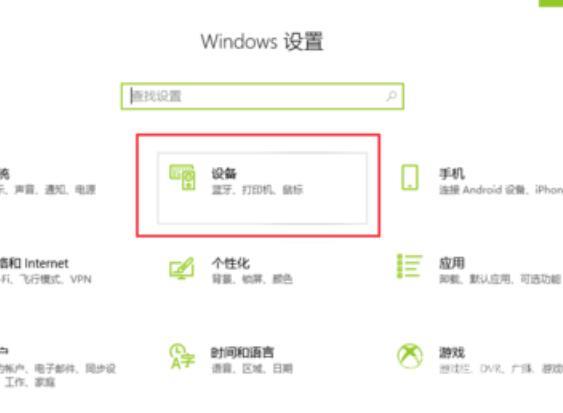
2、进入后,我们选择【蓝牙和其他设备】,将蓝牙打开。
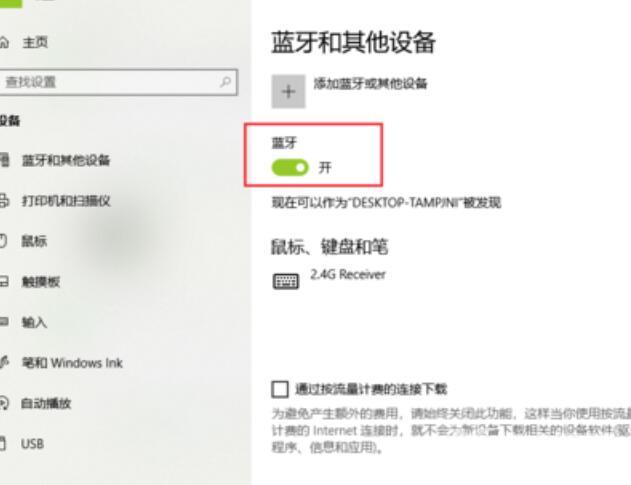
3、然后点击【添加蓝牙或其他设备】,然后选择【蓝牙】。
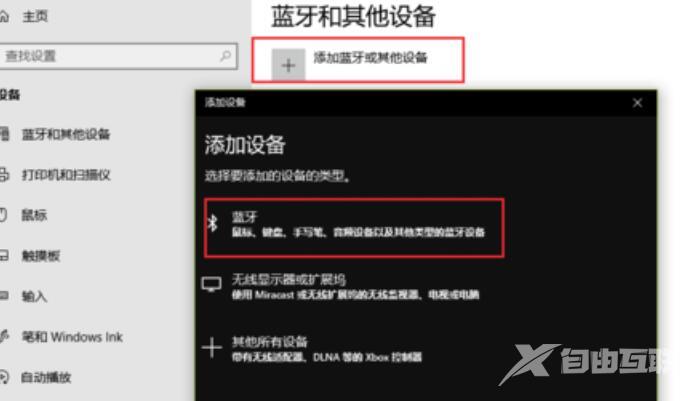
4、然后打开手机蓝牙,与电脑蓝牙进行配对,连接成功后会显示手机蓝牙的名称。
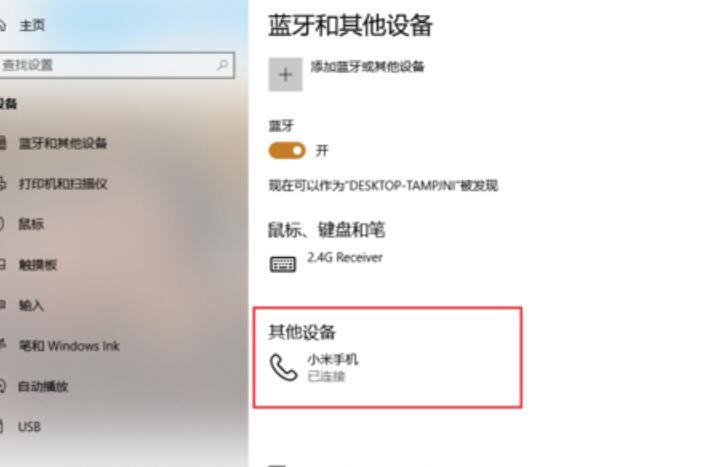
5、然后我们在设置汇总,进入到【网络和Internet】中。
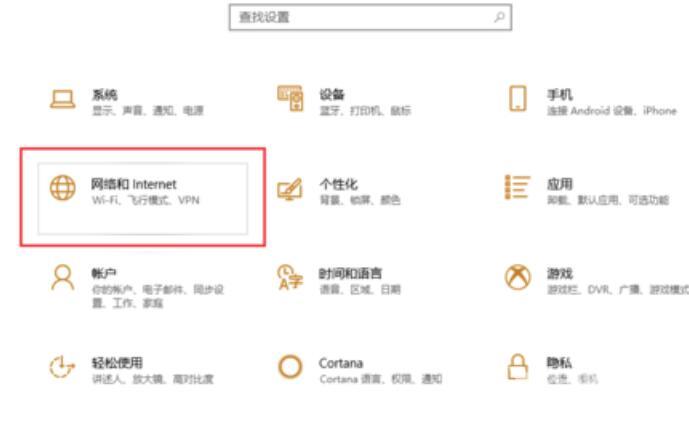
6、在【移动热点】一栏中,我们将连接方式更改为【蓝牙】。
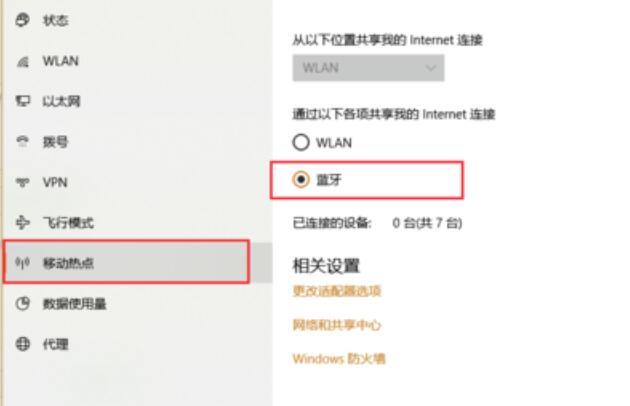
7、然后我们点击并进入下方的【更改适配器选项】。
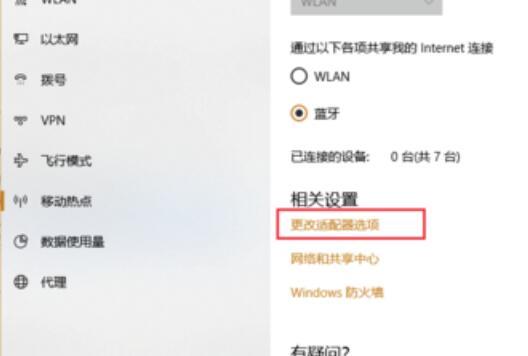
8、选中【蓝牙网络连接】,然后点击其上的的【查看蓝牙网络设备】。
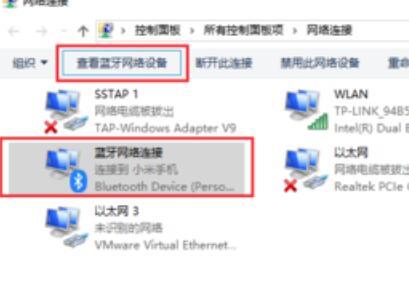
9、然后选择你的蓝牙设备,点击上方的【连接时使用】-【接入点】就行了,就能够使用蓝牙共享网络了。
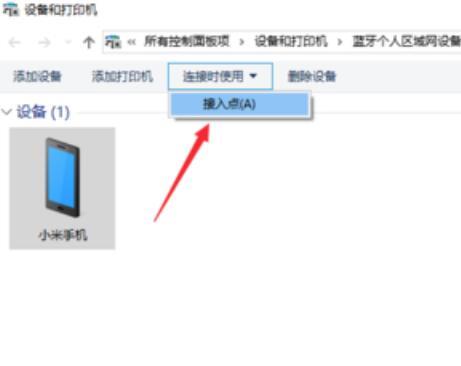
阅读本文的人还阅读:
windows10控制面板在哪里找到打开_win10打开控制面板的方法
win10永久关闭自动更新方法_彻底禁止win10自动更新图文详细教程
win10主题图片不要轮换_win10主题图片不要轮换的设置方法